Elementor , iletişim formları oluşturmayı her zamankinden daha kolay hale getiriyor. Birkaç widget'ı sürükleyip bırakmak ve ayarları ihtiyaçlarınıza göre ayarlamak kadar basit.
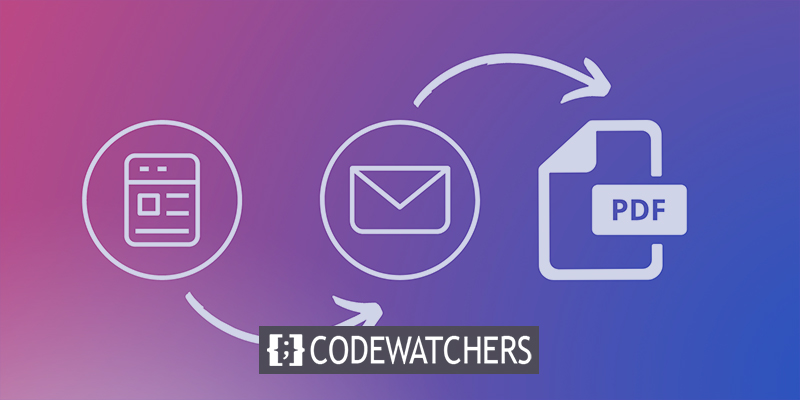
Elementor iletişim formlarınızı verimli bir şekilde özelleştirerek veya dekore ederek görünümünü değiştirmek mümkündür. Öte yandan, email?'nizde PDF formatında bir iletişim talebi alsaydınız harika olmaz mıydı? Bu amaç için harika bir araç Elementor Form PDF Customizer'dır .
E-postada PDF formları almak için Elementor Form PDF Customizer'ı nasıl kullanacağınızı öğrenin.
Elementor Form PDF Özelleştirici
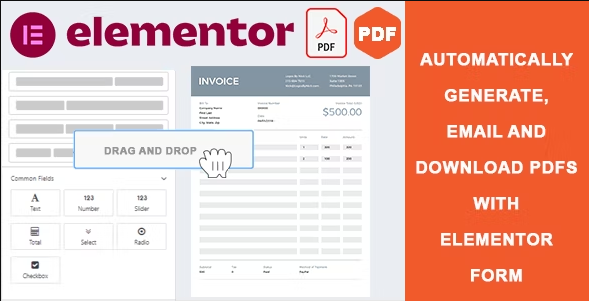
Formlarınız için PDF şablonları oluşturmak ve özelleştirmek için Elementor Form PDF Özelleştirici'yi kullanabilirsiniz. Kullanıcılar eklentiyi kullanarak, Elementor Formu ile dolu tam işlevli bir PDF belgesini hızlı ve kolay bir şekilde oluşturabilirler. Düzenleri kullanarak işlem PDF'lerini kolayca sürükleyip bırakabilir, düzenleyebilir ve biçimlendirebilirsiniz. Ayrıca kodlama bilmenize gerek kalmadan istediğiniz içeriği ekleyebilir, müşterilerinize gönderdiğiniz e-postaya PDF olarak da ekleyebilirsiniz. Genel olarak, kullanıcılarınıza göndereceğiniz pdf şablonunu oluşturmak ve kullanmak için birkaç fare tıklaması yeterlidir.
Ana Özellikler
- Öğeleri kolayca sürükleyip bırakın.
- PDF'yi sipariş sayfasından indirin.
- RTL Desteği
- Mevcut şablonu seçin
- Yönetici Yazı Tipleri
- Hem yöneticiye hem de kullanıcıya Anında E-posta.
- PDF şablonu İhtiyaca göre özelleştirme.
- Kağıt Boyutu, DPI Seçin
- Çoklu dil desteği
- İmza alanları desteği
Tasarım Yöntemi
Tasarımınızı başlatmak için Elementor Form PDF Customizer, CRM Marketing vb. gibi birkaç eklentiye ihtiyacınız olacak. Bunları mağazadan yüklemeniz yeterlidir. Eklentiler yüklendikten sonra kontrol panelinize gidin ve WP mail SMTP'den yeni ekle'yi seçin.
Harika Web Siteleri Oluşturun
En iyi ücretsiz sayfa oluşturucu Elementor ile
Şimdi başla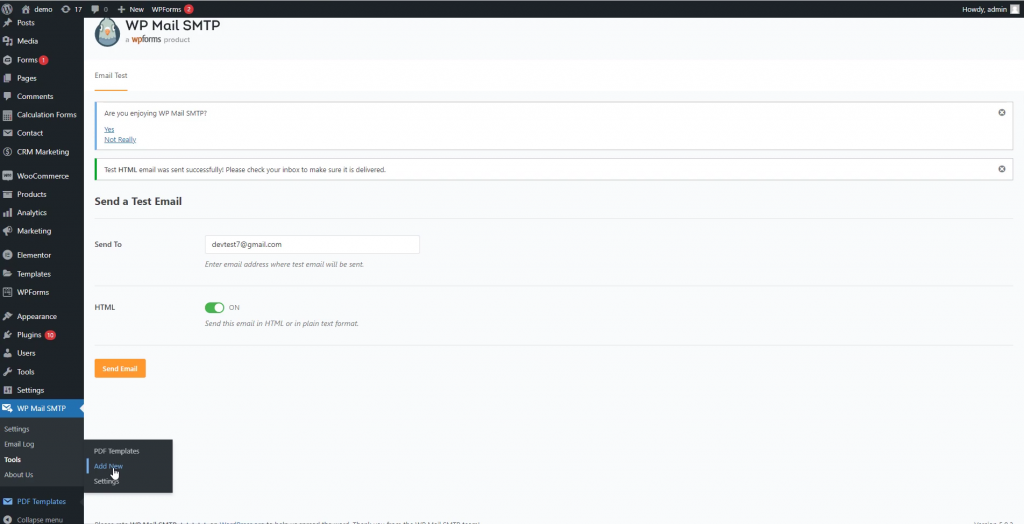
Şimdi ihtiyacınıza göre yeni bir şablon oluşturun. Şablona bir ad verin. Veri kısa kodunu seçerek resminizi, logonuzu, adınızı ve öğe veya iletişim formunuzu ekleyin.
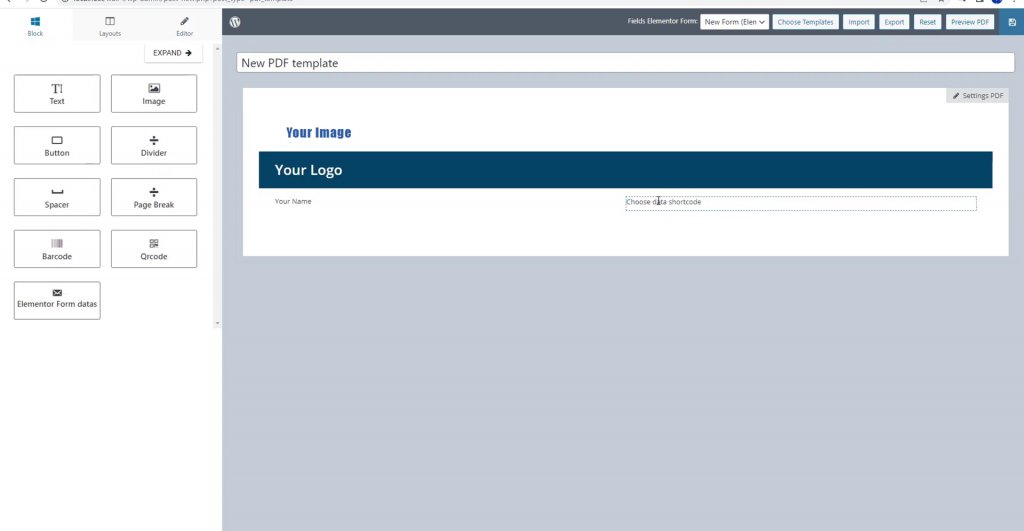
Devam etmeden önce sağ üst köşedeki kaydet düğmesine bir kez tıklayın, böylece çalışmanız kalır.
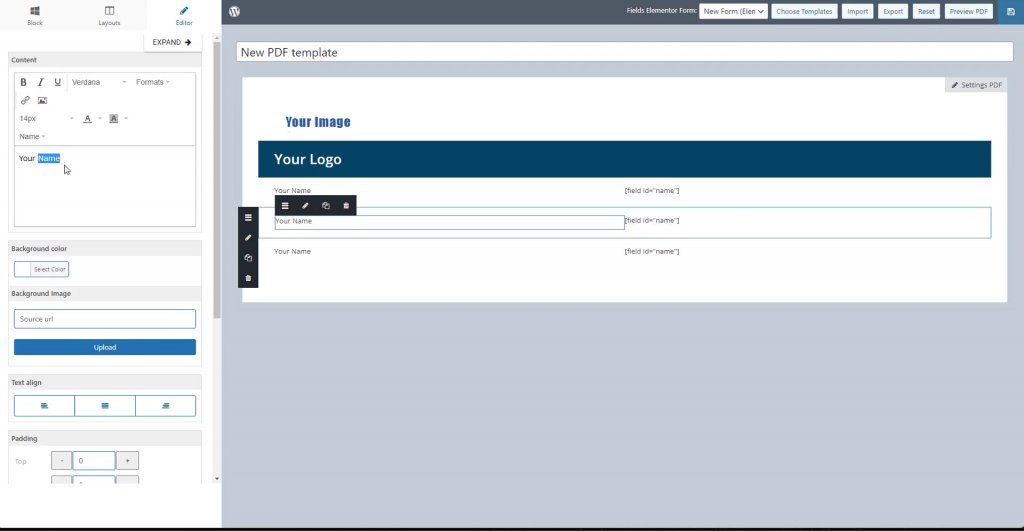
Şimdi birden fazla kopya oluşturduğunuzda, bunları ihtiyacınıza göre yeniden adlandırın.
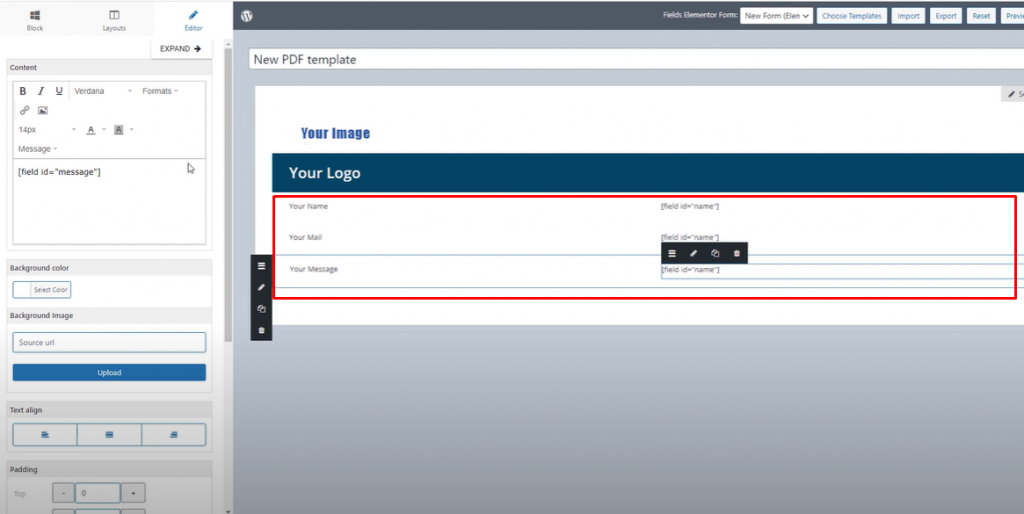
Şimdi, gerektirebilecek daha fazla bilgi için başka bloklar ekleyin. Ardından bir ayırıcı ekleyin ve bunun altına imza ve görüntü için bir yer açın.
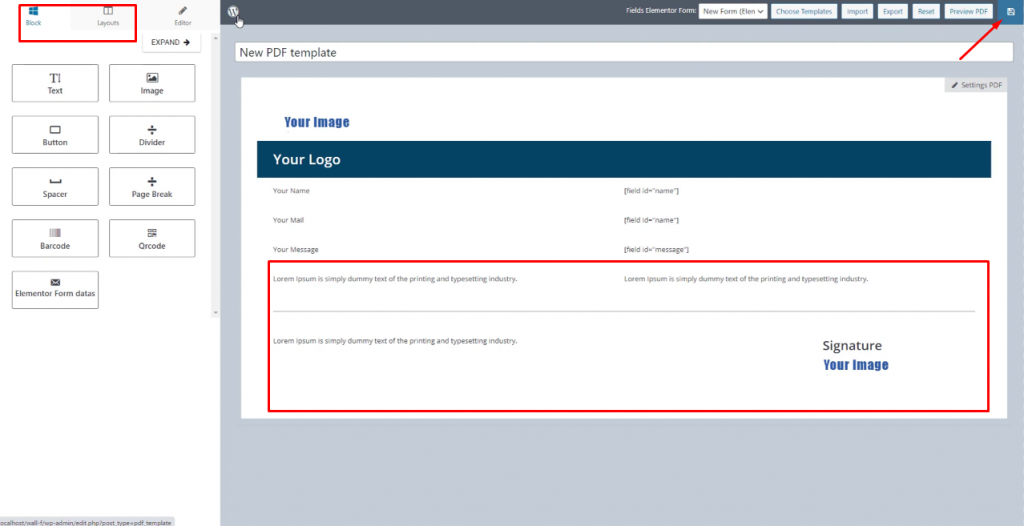
Şimdi CRM Pazarlama adlı başka bir eklenti ekleyin. Bunu yükledikten sonra, Gösterge Tablosunun sol köşesinde bir seçenek bulacaksınız.
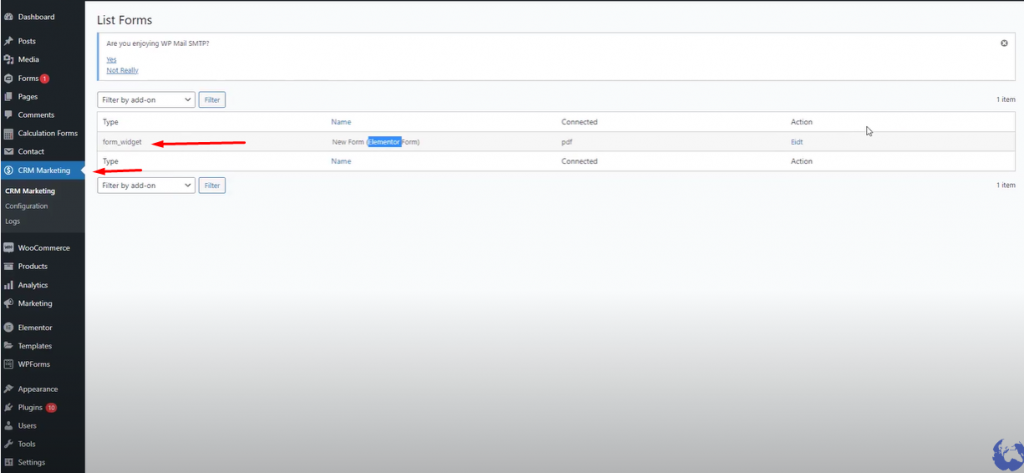
Resimde görülen Form seçeneğinden düzenle seçeneğini seçiniz. Aşağıdaki gibi bir pencere açılacaktır. PDF Oluşturucu> Yeni Şablon Ekle> Yeni Ekle'yi seçin.
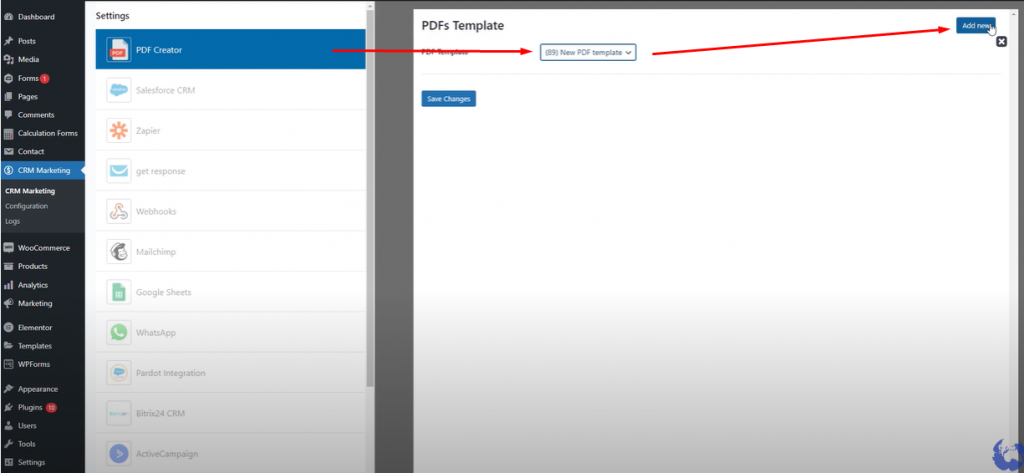
Değişiklikleri kaydet'e tıklayın ve işimiz bitti.
Şimdi birisi web sitenizdeki formu doldurursa. PDF formatında bir posta alacaksınız.
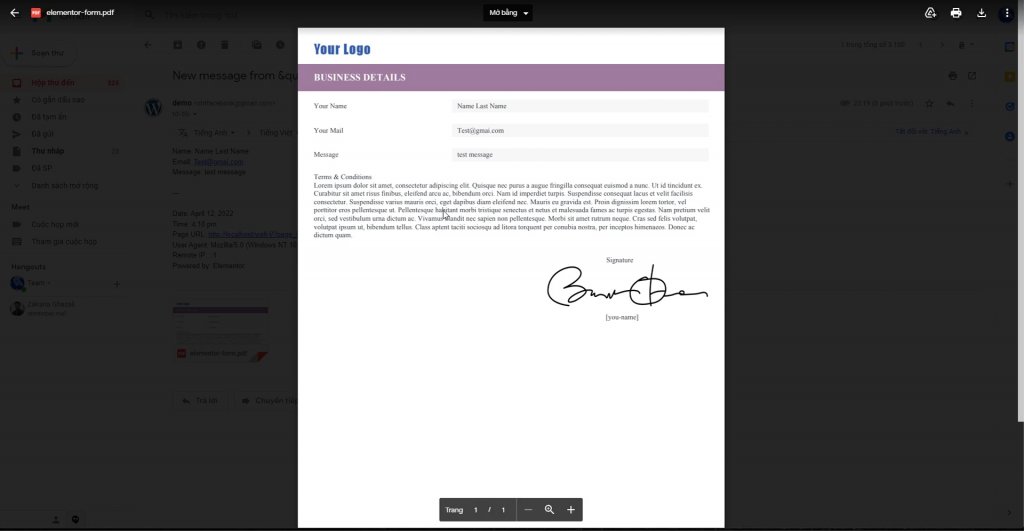
Eklentilerle birlikte birçok önceden oluşturulmuş şablon vardır. Kolaylık için onları kontrol edin.
Son sözler
Elementor ve ilgili tüm eklentilerin kullanımı ve tasarımı çok kolaydır. Bu eğitimle, iletişim mesajını kişisel veya resmi e-postanıza PDF formatında kolayca alabileceğinizi umuyoruz. Bu gönderiyi beğendiyseniz, arkadaşlarınızla paylaşın ve daha fazla Elementor eğitimi için bağlantıda kalın.





